Video Proのストリーミングモードを使う
Video Proでは、RTMPプロトコルを利用してライブストリーミングできます。
- Video Proを使用中に、
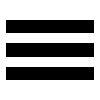 (設定アイコン) > [Streaming mode] > [ON]をタップする。初めてお使いになるときは、利用上の注意などが表示されます。内容を確認してからチェックボックスにチェックを付け、[OK]をタップして次の手順に進んでください。
(設定アイコン) > [Streaming mode] > [ON]をタップする。初めてお使いになるときは、利用上の注意などが表示されます。内容を確認してからチェックボックスにチェックを付け、[OK]をタップして次の手順に進んでください。 -
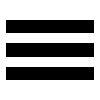 (設定アイコン) > [Connect to]をタップし、RTMPストリーミングの接続先を選ぶ。
(設定アイコン) > [Connect to]をタップし、RTMPストリーミングの接続先を選ぶ。- [RTMP URL]:RTMP URLを指定してストリーミングします。設定項目で、[RTMP stream URL]と[RTMP stream key]を設定してください。
- [YouTube™]:YouTubeでストリーミングします。画面の指示に従って[YouTube™ account]と[YouTube™ live event]を設定してください。新規にイベントを作成するには、[イベント新規作成]をタップしてください。
ヒント
- YouTubeライブ配信のURLを共有できます。
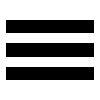 (設定アイコン) > [Live event URL] >
(設定アイコン) > [Live event URL] >  (共有アイコン)をタップして、画面の指示に従ってURLの共有を行ってください。新規にイベントを作成した場合は、YouTubeライブイベントの作成完了のダイアログで
(共有アイコン)をタップして、画面の指示に従ってURLの共有を行ってください。新規にイベントを作成した場合は、YouTubeライブイベントの作成完了のダイアログで (共有アイコン)が表示されます。
(共有アイコン)が表示されます。
- 設定項目を閉じる。
-
 (ストリーミングボタン)をタップしてストリーミングを開始する。
(ストリーミングボタン)をタップしてストリーミングを開始する。ストリーミング中でもメインカメラとフロントカメラの切り替えや、レンズの切り替えができます。
ストリーミングを終了するには、
 (ストリーミングボタン)をタップしてください。
(ストリーミングボタン)をタップしてください。
Video Proのストリーミングモード画面
縦方向でのストリーミングモード画面
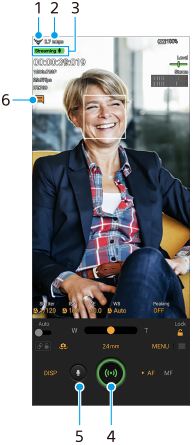
横方向でのストリーミングモード画面
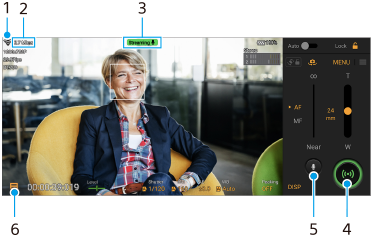
-
ネットワークの状態
-
ストリーミングのビットレート
-
ストリーミングの状態/マイクの状態
-
ストリーミングボタン
タップしてストリーミングを開始/終了します。
-
ミュートボタン
タップしてマイクをミュート/ミュート解除します。
-
ライブチャットボタン
タップしてYouTubeライブのチャット画面を開きます。
ご注意
- ご利用になるライブストリーミングサービスの利用規約およびライブストリーミングに関わる要件を守って本アプリをご使用ください。
- ご利用になるライブストリーミングサービスによっては、条件や仕様が予告なく追加または変更される場合があります。
- ストリーミングがうまく行えない場合は、通信回線の切り替えをお試しください。通信回線を切り替えるには、画面を下から上にスワイプし、[設定] > [ネットワークとインターネット] > [SIM]をタップし、SIMを選んでから[優先ネットワークの種類]をタップしてネットワークの種類を選びます。ネットワークの種類はご契約の内容によって異なります。
ヒント
- ホーム画面にストリーミングモードのショートカットを作れます。
 (Video Proアイコン)を長押しし、メニューが表示されたら[ストリーミング]を希望の位置にドラッグしてください。
(Video Proアイコン)を長押しし、メニューが表示されたら[ストリーミング]を希望の位置にドラッグしてください。 - Video Proを起動したとき、常に撮影モードで起動するか、または前回使っていたモードで起動するかを設定できます。
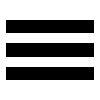 (設定アイコン) > [Mode at launch]をタップして設定してください。
(設定アイコン) > [Mode at launch]をタップして設定してください。 - ストリーミングするネットワークを選ぶには、
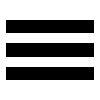 (設定アイコン) > [Network usage]をタップしてください。
(設定アイコン) > [Network usage]をタップしてください。 - ストリーミングを安定して行うには、ご利用のライブストリーミングサービスの仕様や通信回線の帯域、通信状況に応じて映像設定を調整してください。ビデオフォーマットやフレームレートを調整するには、[MENU] > [Video format]または[FPS]をタップします。ビデオ画質を調整するには、
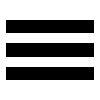 (設定アイコン) > [Video quality]をタップします。設定項目は以下の通りです。
(設定アイコン) > [Video quality]をタップします。設定項目は以下の通りです。
Video format FPS Video quality(ストリーミングビットレート) Low Medium High 1920x1080P 29.97 3 Mbps 4.5 Mbps 6 Mbps 25 2.5 Mbps 3.75 Mbps 5 Mbps 1280x720P 29.97 1.5 Mbps 2.75 Mbps 4 Mbps 25 1.25 Mbps 2.3 Mbps 3.4 Mbps - 電波の弱い場所でのストリーミングや移動を伴うストリーミングなど、通信速度が低い環境下では、映像の乱れや音飛びが生じることがあります。次のように設定を変更することで改善する場合があります。
- [MENU] > [Video format]をタップして、[1280x720P]を選ぶ。
-
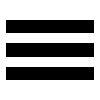 (設定アイコン) > [Video quality]をタップして、[Low]を選ぶ。
(設定アイコン) > [Video quality]をタップして、[Low]を選ぶ。
TP1001596970
